Διαφήμιση
Με την Google να παρουσιάζει τους εντελώς ανανεωμένους Χάρτες, που είναι πλέον διαθέσιμοι σε όλους, η δημιουργία των δικών σας χαρτών έγινε πιο εύκολη από ποτέ. Μπορείτε να δημιουργήσετε ιδιωτικούς και δημόσιους χάρτες, να μοιραστείτε τους χάρτες με συγκεκριμένα άτομα, να προσθέσετε περιγραφές σε τοποθεσίες και να επιλέξετε από διάφορα στυλ και εμφανίσεις χαρτών.
Οι νέες δυνατότητες των Χαρτών Google διευκολύνουν τη δημιουργία χαρτών από ποτέ και με τις σταθερές ρυθμίσεις κοινής χρήσης της Google, έχετε ολοκληρώσει ελέγξτε ποιος βλέπει τους χάρτες, ποιος μπορεί να προσθέσει στοιχεία στους χάρτες ή αν προτιμάτε, μπορείτε απλά να διατηρήσετε τους χάρτες εντελώς ιδιωτικός.
Ξεκινώντας
Μετά την εκκίνηση Χάρτες Google, κάντε κλικ στο εικονίδιο ρυθμίσεων και κάντε κλικ στο Τα μέρη μου.
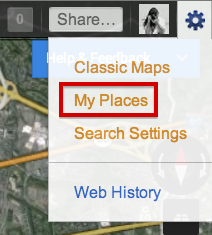
Αυτό θα ανοίξει την πλευρική γραμμή όπου μπορείτε να προσθέσετε τοποθεσίες στους χάρτες σας. Για να δημιουργήσετε χάρτες με πολλά επίπεδα, ωστόσο, πρέπει να κάνετε κλικ Αποκτήστε προηγμένες λειτουργίες με το Maps Engine Lite. Αυτό θα ανοίξει ένα νέο παράθυρο με νέο χάρτη.

Με τις πιο πρόσφατες δυνατότητες των Χαρτών Google, θα μπορείτε να προσθέσετε τοποθεσίες αναζητώντας τις στο χάρτη, προσθέστε γραμμές και σχήματα στο χάρτη σας, εισαγάγετε δεδομένα από αρχεία CSV και οργανώστε και ομαδοποιήστε τοποθεσίες στο στρώματα.
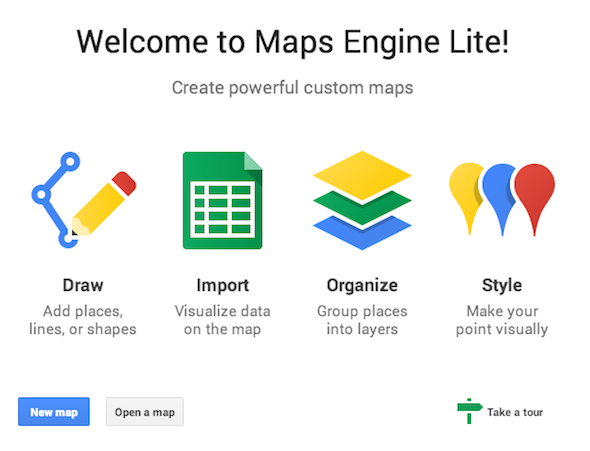
Κάνοντας κλικ στο Νέος χάρτης Το κουμπί θα ανοίξει έναν χάρτη όπου μπορείτε να δημιουργήσετε επίπεδα, να αναζητήσετε τοποθεσίες και άλλα. Θα έχει ήδη δημιουργηθεί ένα επίπεδο χωρίς τίτλο και μπορείτε να το επεξεργαστείτε και να το μετονομάσετε σε ό, τι θέλετε.
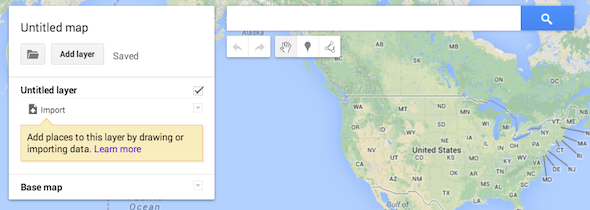
Προσθέστε τοποθεσίες στο χάρτη σας
Μόλις μετονομάσετε το χάρτη σας και το επίπεδο χωρίς τίτλο, αναζητήστε μια τοποθεσία και μπορείτε να προσθέσετε τοποθεσίες στα επίπεδα σας. Όταν βρείτε την τοποθεσία που θέλετε να προσθέσετε, μπορείτε να προβάλετε επιπλέον λεπτομέρειες από τους Χάρτες Google (ακριβής τοποθεσία, αριθμός τηλεφώνου, ιστότοπος κ.λπ.) και μπορείτε να την προσθέσετε στα επίπεδα σας κάνοντας κλικ στο σύνδεσμο Προσθήκη στο χάρτη.

Καθώς προσθέτετε περισσότερα επίπεδα, βεβαιωθείτε ότι βρίσκεστε μέσα στο επίπεδο όπου θέλετε να συμπεριληφθεί. Εκτός από τη μη αυτόματη προσθήκη τοποθεσιών στο χάρτη σας, μπορείτε επίσης να τις εισαγάγετε. Τα εισαγόμενα δεδομένα πρέπει να είναι σε ένα αρχείο CSV ή XLSX, ή μπορείτε επίσης να εισαγάγετε ένα υπολογιστικό φύλλο από το Google Drive.

Λοιπόν, τι είδους πληροφορίες χρειάζεστε στο υπολογιστικό φύλλο για να εισαγάγετε πραγματικά τοποθεσίες στο χάρτη σας; Το μόνο που χρειάζεστε είναι δύο στήλες με τις διευθύνσεις και τα ονόματα των τοποθεσιών. Κατά την εισαγωγή των τοποθεσιών, οι Χάρτες Google θα σας ρωτήσουν πρώτα ποια στήλη περιλαμβάνει τις διευθύνσεις:
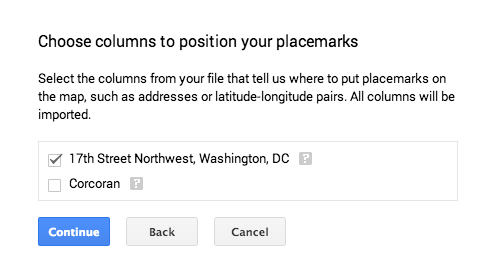 Στη συνέχεια, θα σας ρωτήσει ποια στήλη περιλαμβάνει τα ονόματα των τοποθεσιών:
Στη συνέχεια, θα σας ρωτήσει ποια στήλη περιλαμβάνει τα ονόματα των τοποθεσιών:
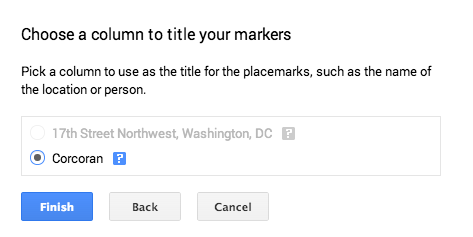
Όταν πρέπει να εισαγάγετε το υπολογιστικό φύλλο, θα πρέπει να ενεργοποιήσετε τα αναδυόμενα παράθυρα την πρώτη φορά για να συνδέσετε τους Χάρτες Google στο Google Drive σας.
Εκτός από την προσθήκη τοποθεσιών και την εξατομίκευση των καρφιτσών, μπορείτε επίσης να προσθέσετε γραμμές στον χάρτη σας.

Οι γραμμές μπορούν να χρησιμοποιηθούν για την εμφάνιση συγκεκριμένης διαδρομής μεταξύ τοποθεσιών. Για παράδειγμα, εάν θέλετε να δημιουργήσετε έναν χάρτη που να δείχνει ένα συγκεκριμένο δρομολόγιο που σας μεταφέρει από τη μία τοποθεσία στην άλλη. Οι γραμμές δεν φαίνεται να έχουν πολλά εμπόδια στις επιλογές προσαρμογής. Θα θέλαμε να δούμε την επιλογή αλλαγής χρωμάτων και ενδεχομένως ακόμη και να εισαγάγουμε βέλη που δείχνουν την κατεύθυνση που ακολουθεί ο χάρτης.
Προσαρμόστε την εμφάνιση του χάρτη σας
Όσον αφορά την προσαρμογή της εμφάνισης του χάρτη σας, μπορείτε επίσης να προσθέσετε προσωπικές πινελιές σε κάθε τοποθεσία. Μπορείτε να αλλάξετε το εικονίδιο και το χρώμα των καρφιτσών στο χάρτη σας.
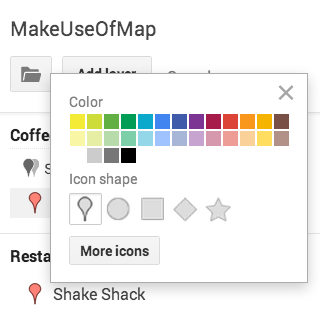
Με μια ματιά, μπορείτε να επιλέξετε την κανονική καρφίτσα χάρτη, τον κύκλο, το τετράγωνο, το διαμάντι και το αστέρι. Κάνοντας κλικ στο κουμπί "Περισσότερα εικονίδια" θα ανοίξει ένας τόνος περισσότερων επιλογών:

Εκτός από την προσαρμογή των καρφιτσών, μπορείτε επίσης να αλλάξετε τη συνολική εμφάνιση του χάρτη, με εννέα θέματα για να διαλέξετε. Αυτά τα θέματα είναι προσβάσιμα κάνοντας κλικ Βασικός χάρτης.

Κοινή χρήση του χάρτη σας
Μόλις δημιουργήσετε τον χάρτη σας, υπάρχουν διάφοροι τρόποι με τους οποίους μπορείτε να τον μοιραστείτε. Μπορείτε να το διατηρήσετε εντελώς απόρρητο εάν δημιουργείτε έναν χάρτη για δική σας προσωπική χρήση. Τυχόν χάρτες που δημιουργείτε είναι από προεπιλογή ιδιωτικοί. Εάν προτιμάτε να μοιραστείτε τον χάρτη, μπορείτε να τον μοιραστείτε με συγκεκριμένους χρήστες Google ή μπορείτε να τον κοινοποιήσετε δημόσια. Πατήστε το πράσινο κουμπί "Κοινή χρήση" στην επάνω δεξιά γωνία του χάρτη:

Όταν κάνετε κλικ στο κουμπί "Κοινή χρήση", μπορείτε να αποκτήσετε πρόσβαση στις ρυθμίσεις κοινής χρήσης που είναι πανομοιότυπες για κοινή χρήση ρυθμίσεων σε οποιοδήποτε έγγραφο του Google Drive. Μπορείτε να κάνετε τον χάρτη εντελώς δημόσιο, προσβάσιμο μόνο σε οποιονδήποτε έχει τον σύνδεσμο ή προσβάσιμο μόνο σε συγκεκριμένους χρήστες Google που προσκαλείτε να δείτε τον χάρτη.

Δημιουργικές χρήσεις
- Ενώ τα τυπικά τουριστικά σημεία είναι εύκολο να βρεθούν σε οποιαδήποτε πόλη, μπορείτε να χρησιμοποιήσετε τους Χάρτες Google για να μοιραστείτε συμβουλές και μέρη για να πάτε με τους οπαδούς και τους φίλους σας που μπορεί να μην σκέφτονται απαραίτητα να εξερευνήσουν σε διαφορετική περίπτωση.
- Μπορείτε να χρησιμοποιήσετε τους Χάρτες Google για να δημιουργήσετε συνεργατικούς χάρτες, διευκολύνοντας τους φίλους σας να οργανώσουν ένα ημερήσιο ταξίδι ή διακοπές, επιλέγοντας τοποθεσίες που σκοπεύετε να επισκεφθείτε.
- Μπορείτε επίσης να το χρησιμοποιήσετε για εκπαιδευτικούς σκοπούς - οι εκπαιδευτικοί μπορούν να δημιουργήσουν χάρτες και να τους μοιραστούν με μαθητές, για να τους δώσουν έναν οπτικό πόρο τοποθεσιών που έχουν χαρτογραφηθεί στο Google. Για παράδειγμα, ένας καθηγητής ιστορίας μπορεί να χρησιμοποιήσει τους Χάρτες Google για να δημιουργήσει έναν οπτικό πόρο Η τελευταία πτήση της Amelia Earhart. Υπάρχουν μερικά καταπληκτικά ιστορικά mashup Χάρτες Google 3 Καταπληκτικά ιστορικά Mashup Χάρτες Google Διαβάστε περισσότερα που μπορεί να σας δώσει μια αίσθηση του πόσο μπορείτε να κάνετε με τους Χάρτες Google ως καθηγητής ιστορίας.
- Με τη δημοσιογραφία των πολιτών που χρησιμοποιεί κοινωνικά δίκτυα, ιστότοπους κοινής χρήσης βίντεο και άλλα, γιατί να μην προσθέσετε χάρτες στην εξίσωση. Για παράδειγμα, εάν καλύπτετε διαμαρτυρίες σε μια συγκεκριμένη χώρα ή ακόμα και σε ολόκληρο τον κόσμο, μπορείτε να χαρτογραφήσετε τις τοποθεσίες των διαδηλώσεων στους Χάρτες Google.
Θέλετε περισσότερες δημιουργικές ιδέες για τρόπους με τους οποίους μπορείτε να χρησιμοποιήσετε τους Χάρτες Google; Δείτε τη λίστα μας 10 μοναδικά mashup Χάρτες Google 10 Μοναδικά Mashup Χάρτες Google που μπορείτε να εξερευνήσετε για πληροφορίεςΓνωρίζετε ότι μπορείτε να βρείτε κάτι στο χάρτη αυτές τις μέρες; Ο Κολόμπους μπορεί να είχε διαφωνήσει, αλλά δεν έχουν φτιαχτεί χάρτες για τον ίδιο σκοπό; Λοιπόν, μιλούσα περισσότερο με την εξεύρεση εντυπωσιακών ... Διαβάστε περισσότερα και το άλλο 7 συναρπαστικά mashup Χάρτες Google 7 Συναρπαστικοί χάρτες Google και Mashups για να δείτε τον κόσμο με διαφορετικά μάτιαΟι Χάρτες Google είναι ένας θησαυρός για τους εξερευνητές. Όχι μόνο σας βοηθούν να πλοηγηθείτε και να μην χαθείτε, μπορείτε επίσης να ανακαλύψετε μερικά πολύ περίεργα πράγματα στο Street View, να εξερευνήσετε δεδομένα και πληροφορίες σε ... Διαβάστε περισσότερα για λίγη έμπνευση.
συμπέρασμα
Η τελευταία ανανέωση του Χάρτη Google είναι αρκετά λεπτή και κάνει τη δημιουργία συνεργατικών και διαδραστικών χαρτών ευκολότερη από ποτέ. Υπάρχουν μερικές δυνατότητες που θα θέλαμε ακόμα να δούμε - περισσότερη προσαρμογή και προσθήκη περισσότερων στους χάρτες παρά μόνο γραμμές. Αλλά είναι σίγουρα ένα τεράστιο βήμα προς τη σωστή κατεύθυνση.
Ποιες δημιουργικές χρήσεις για τους Χάρτες Google μπορείτε να σκεφτείτε; Ενημερώστε μας στα σχόλια.
Η Νανσί είναι συγγραφέας και συντάκτης που ζει στο Washington DC. Ήταν προηγουμένως συντάκτης της Μέσης Ανατολής στο The Next Web και εργάζεται επί του παρόντος σε μια ομάδα προβληματισμού που βασίζεται σε DC για επικοινωνίες και κοινωνικά μέσα ενημέρωσης.


